Как скачать видео с YouTube бесплатно
Опубликовано: 2019-09-06Видео на YouTube , безусловно, умный убийца времени. Короткометражные фильмы, видеоролики «сделай сам», документальные фильмы, мотивационные беседы, образовательные и развлекательные видеоролики идеально подходят для людей, путешествующих поездом, самолетом или автобусом, где доступ в Интернет ненадежен.
Если у вас дома есть надежный Wi-Fi, лучше загружать видео с YouTube и смотреть их в пути. Даже с вашим ограниченным мобильным тарифным планом можно загружать видео низкого качества. Однако с Wi-Fi вы не будете рисковать ограниченными данными на своем телефоне.
Замечено, что видео YouTube можно легко установить на рабочий стол и мобильный интерфейс, однако пользователи YouTube сбиты с толку и в основном не знают, как бесплатно скачать видео с YouTube.
Чтобы немного облегчить ваши муки путешествия и сделать вас более технологически развитым, мы здесь, чтобы предложить несколько легко реализуемых трюков для загрузки видео.
Является ли загрузка видео с YouTube узаконенной практикой?
В соответствии с политикой YouTube использование сторонних инструментов для загрузки видео с YouTube противоречит их условиям. Контент следует транслировать только со своих серверов. В случае, если вы планируете снимать видео недобросовестными средствами, существует потенциальная вероятность того, что правообладатель предъявит вам претензии о нарушении авторских прав. Кроме того, это зависит от того, опубликован ли контент в открытом доступе или вы являетесь законным владельцем видео.
Но эй, не разочаровывайся слишком рано! Есть несколько законных способов удалить видео через веб-порталы и мобильные порталы. Итак, давайте сразу перейдем к методам и вариантам загрузки видео с YouTube.
Как скачать онлайн-видео на компьютер?
1. Установите загрузчик видео 4K
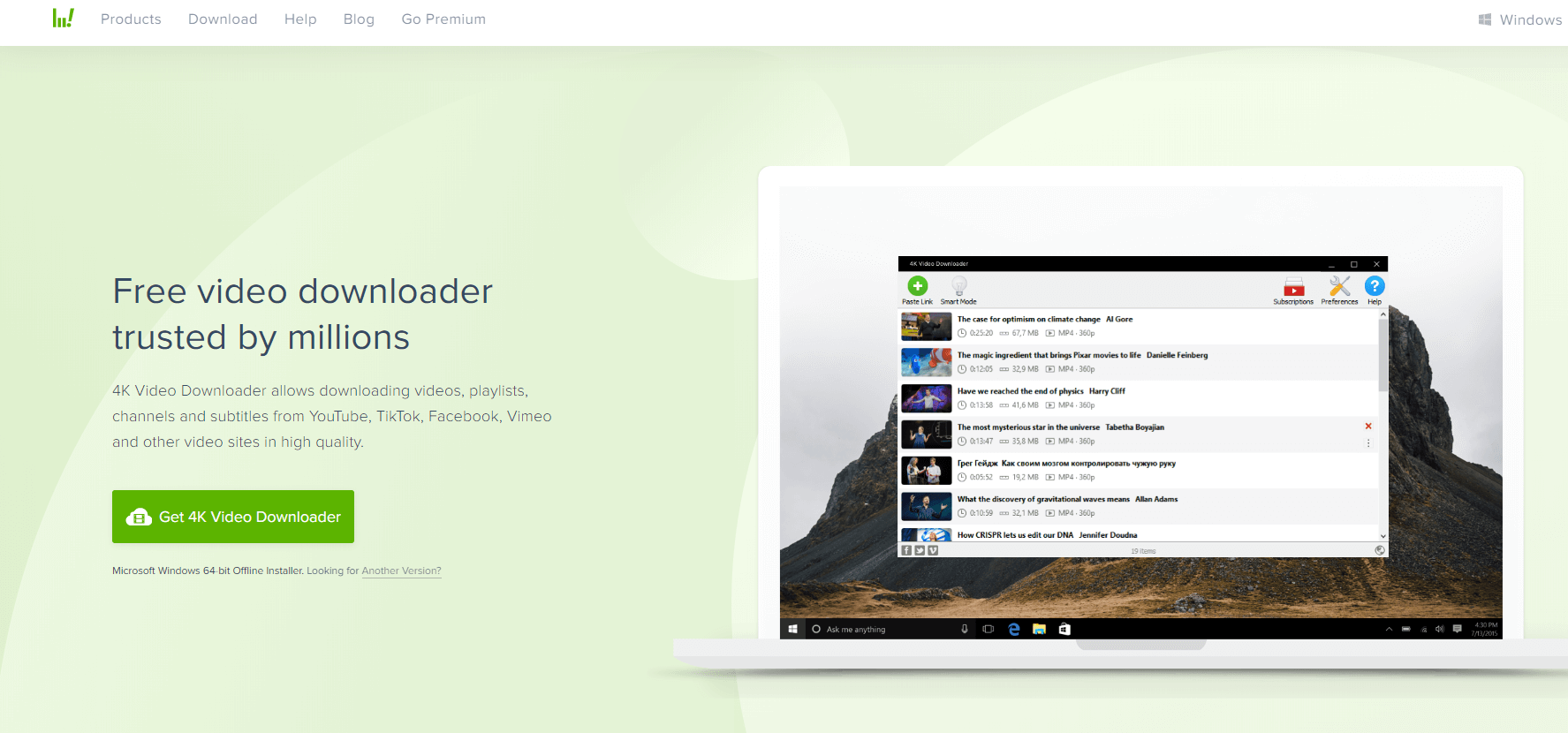
Вы можете начать с установки 4K Video Downloader, если планируете загружать видео на ПК с Windows. Упомянутое программное обеспечение является бесплатным и дополнительно помогает в установке 360-градусного и трехмерного видео. После того, как вы закончите загрузку программного обеспечения, вам просто нужно нажать «Запустить», а затем «Готово».
2. Ctrl C и Ctrl V URL-адрес видео
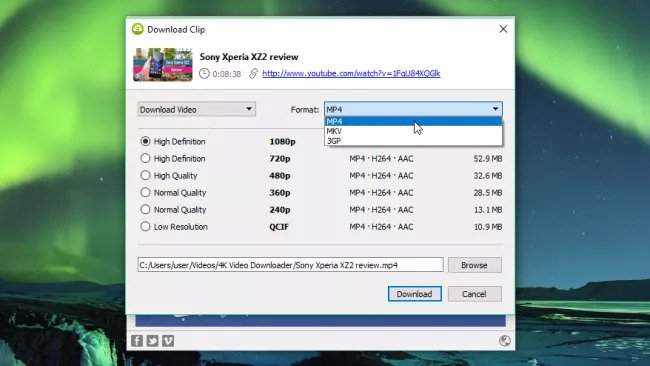
Все, что вам нужно сделать, это скопировать URL-адрес видео с YouTube и вставить его в загрузчик видео 4K. Чтобы продолжить, нажмите на кнопку «Вставить ссылку».
Теперь это программное обеспечение будет фиксировать информацию о видео и предлагать выбор качества. Качество исходного видео будет определять качество загружаемого контента в формате 4K, если он доступен.
3. Выберите качество и формат
Преимущество использования загрузчика 4K заключается в возможности установки видео или извлечения аудио из содержимого. Чтобы получить параметры качества, вам нужно выбрать из раскрывающегося меню, а затем выбрать стиль форматирования. Предпочтительно, мы рекомендуем использовать MP4 для наших видео, чтобы насладиться правильным сочетанием размера файла и качества видео. Кроме того, этот формат гарантирует, что видео будет воспроизводиться на всех устройствах.
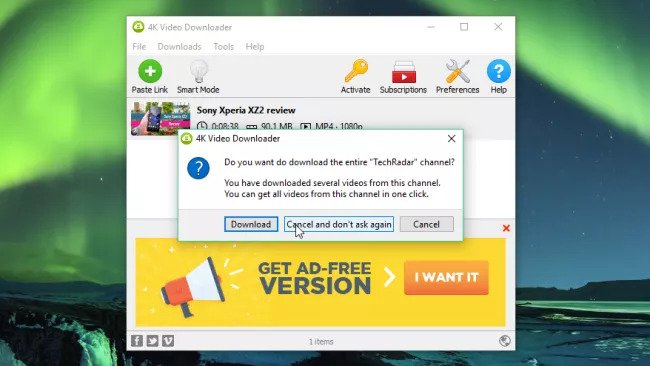
Возможно, вам придется быть более осторожным с качеством видео. Без сомнения, видео с высоким разрешением рекомендуется для просмотра на экране телевизора или компьютера. Однако расчетное время установки может увеличиться. Программное обеспечение предоставит вам размер файла.
Последний шаг — просмотреть папку, в которую вы хотите поместить новое видео.
Один умный метод, которому могут следовать частые пользователи загрузчика 4K, — это выбрать «Умный режим». Этот режим автоматически сохраняет ваши настройки загрузки и загружается без какого-либо выбора. Последняя настройка будет использоваться всякий раз, когда вы пытаетесь загрузить новое видео.

4. Загрузите видео
Видео YouTube теперь будет отображаться в выбранной вами папке. Вы можете быть удивлены масштабируемостью и надежностью загрузчика 4K, поскольку он может устанавливать до 24 видео одновременно.
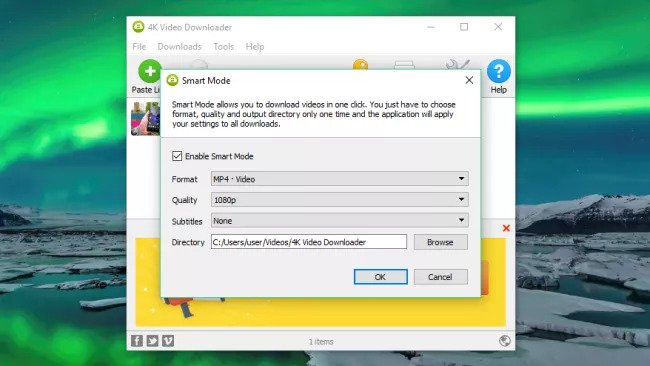
Несмотря на то, что видео будет доступно в папке назначения, вы все равно сможете найти его в списке программного обеспечения 4K. Видео останется в списке, пока вы его не удалите.
Однако, если у вас есть Mac, вам не о чем беспокоиться. Рынок заполнен несколькими загрузчиками видео с YouTube для Mac, которые вы можете использовать для загрузки видео прямо на свои устройства Mac.
Как скачать видео с YouTube Premium?
С подпиской YouTube Premium можно смотреть видео в автономном режиме без помощи стороннего инструмента. И эти услуги премиум-версии доступны для YouTube, игровых приложений YouTube и YouTube Music.
Недостатком использования премиум-версии является то, что контент доступен только в приложении; вы не можете перенести видео на другое устройство или посмотреть в другом месте.
Чтобы начать просмотр загруженных видео, вам нужно будет запустить видео и нажать кнопку «Скачать» под плеером, после чего вам нужно будет выбрать настройку качества. Установленное видео будет доступно в вашей медиатеке. Чтобы убедиться, что вы вошли в систему, чтобы смотреть видео без интернета.
Как скачать видео с YouTube на телефоны Android?
Tubemate — популярное программное обеспечение для загрузки видео на смартфоны Android. Приложение представляет собой идеальное сочетание необходимых вам функций без каких-либо дополнительных ненужных функций.
Предостережение: приложение недоступно в Play Store и требует загрузки из другого места. Даже если вы включите в настройках разрешение на загрузку приложений из другого места, следите за небезопасными приложениями.
1. Установите приложение TubeMate.
Вам нужно будет открыть «Настройки» в приложении и перейти к опции «Безопасность». Нажмите переключатель, чтобы включить настройку. Теперь посетите веб-сайт загрузчика Tubemate YouTube и выберите проверенный сайт для загрузки.
Получите это отсюда: Tubemate
Вы можете встретить предупреждающий знак об установке файлов APK, поэтому нажмите «ОК», чтобы разрешить это.
2. Выберите видео, которое хотите скачать
Как только приложение будет установлено, вам нужно будет предоставить разрешение на бесперебойную работу приложения. Дайте разрешения и вперед.
Приложение очень похоже на официальное приложение YouTube для Android с черным фоном. Здесь вам не нужно вставлять URL-адрес, вместо этого найдите контент и начните его воспроизведение. Затем нажмите красную кнопку «Загрузить».
3. Установите видео
Теперь выберите формат, который вы хотите загрузить. Здесь вы найдете форматы видео и аудио, а также доступ к параметрам качества и разрешения. Если у вас есть дорогое устройство, вам следует загрузить видео самого высокого качества, но при этом помнить о размере контента, так как он займет достаточно места.
Теперь вы можете снять видео, нажав кнопку «скачать» еще раз. Видео будет воспроизводиться в фоновом режиме, и вы сможете продолжать использовать свое устройство в обычном режиме.
Фактически, можно использовать систему очередей для загрузки видео позже.
Как скачать видео с YouTube на iPhone?
С Apple iPhone вы столкнетесь с небольшим изменением процесса загрузки видео, в отличие от ОС Android. Видео зависит от того, какая у вас сейчас версия Apple OS. Для пользователей iOS на iPad, iPhone или iPod touch вы будете использовать первый метод, а для OS X или macOS на Mac вам понадобится второй.
Для пользователей iOS установите приложение Documents . Это файловый менеджер, но он также помогает в установке видеоконтента. Процесс выглядит следующим образом:
- Найдите видео, которое хотите скачать, в браузере.
- Вам нужно будет нажать на значок «Поделиться» и нажать «Копировать ссылку».
- После вышеуказанного шага открывается приложение «Документы» и находит значок веб-браузера, который выглядит как маленький компас. Теперь нажмите на это и перейдите на savefrom.net . Вставьте ссылку на клип YouTube в адресную строку, выберите предпочтительные параметры качества и начните загрузку файла.
Одним из положительных аспектов приложения «Документы» является то, что вы можете перенести видео в «Фотопленку» и использовать его без приложения.
Заключительные примечания
Загрузка видео во многом зависит от качества и формата. Большая часть мультимедийного онлайн-контента доступна в форматах MP4, AVI, MOV и 3GP. Однако, если вы не слишком привередливы к качеству видео, выбирайте 3GP. И если вы не зациклены на большом экране, вам не нужно 1080p. 360p, 480p и & 720p вполне достаточно для вашего использования. И если цель ограничивается только аудио, то качество видео не будет играть существенной роли.
Я надеюсь, что руководство « Как скачать видео с YouTube » поможет вам убить свободное время в дороге, не жалуясь на плохое интернет-соединение.
Источник изображения: Техрадар
